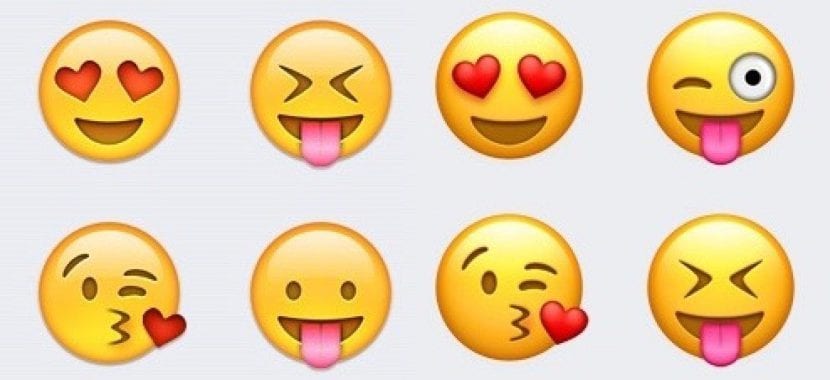
Vid denna tidpunkt är vi säkra på att många av er redan känner till kortkommandot så att emoji dyker upp snabbt på Mac. Det är också möjligt att vissa användare inte vet det och det är därför vi idag ska uppdatera ditt minne på detta tangentbordstips så ser vi också möjligheten att lägga till våra favoritemojis att använda dem när som helst snabbt och enkelt.
Detta är utan tvekan ett av de bästa sätten att snabbt komma åt katalogen med emojis som vi har på vår Mac och det är Förutom att snabbt öppna fönstret, ha de emojis som vi använder mest i ordning I vår dag till dag är det också viktigt, eftersom det blir fler och fler emojis och vi kan spendera tid på att söka tills vi hittar den vi vill ha.
Till att börja med den här lilla handledningen ska vi uppdatera kortkommandon för att komma åt var som helst som stöder text till emojis. För dem måste vi tryck på ctr + cmd + mellanslag och emojis kommer att visas omedelbart. Denna kortkommando kan redigeras så att den passar användaren.
Och när vi vill lägga till emojis till favoriter är det så enkelt som klicka på den emoji som vi vill ha och sedan på alternativet Lägg till i favoriter. Då förblir alternativet i sidofältet om vi inte hade det aktivt strax under den mest använda emoji. Om du vill ta bort dem från favoriter måste vi bara klicka på den emoji som vi har i favoriter och använda alternativet för att ta bort det som visas i bilden nedan.
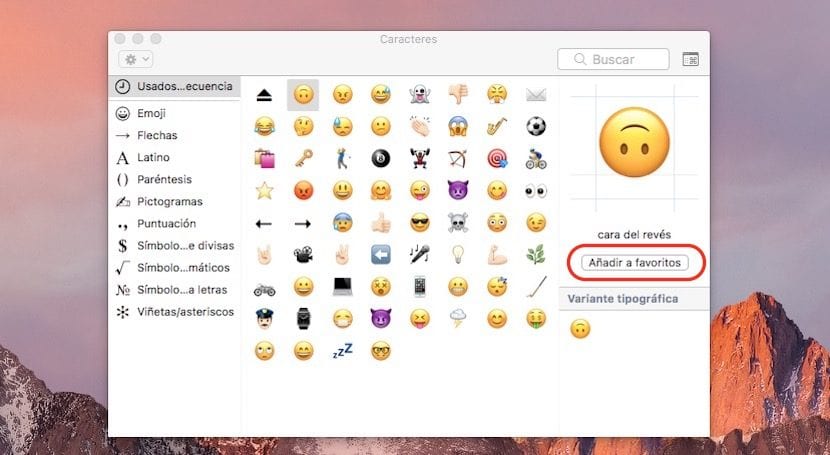
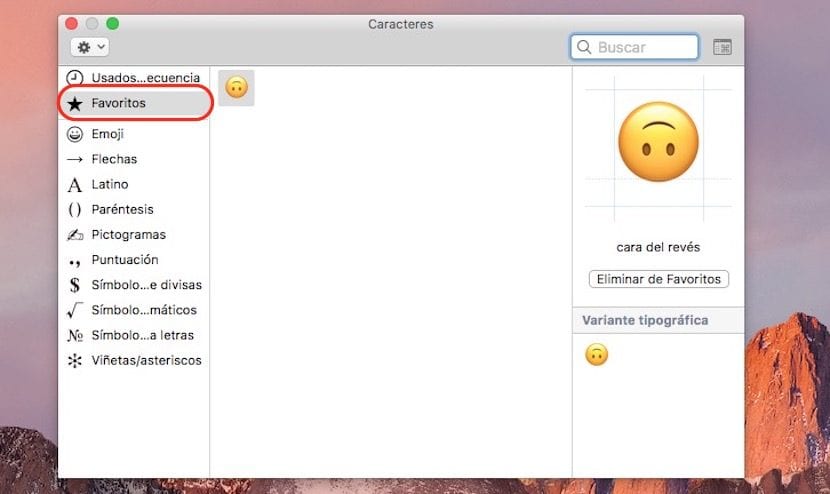
Nu när du öppnar menyn med tangentbordsgenvägen visas emoji i avsnittet Favoritos och om vi vill kan vi inaktivera menyraden på vår Mac.
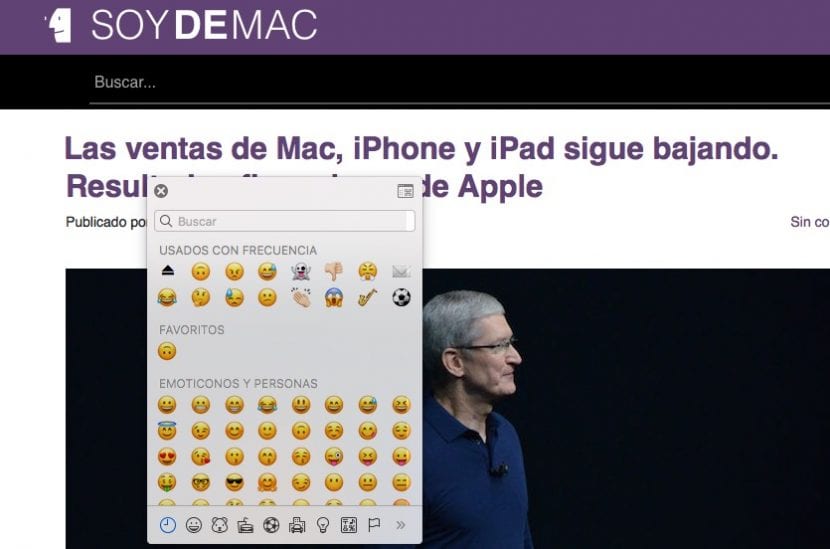
Om vi klickar på fönstret längst upp till höger (i bilden ovan) vi kan se alla emoji-fönster och om vi trycker igen blir det något mer förenklat i den renaste iOS-stilen.